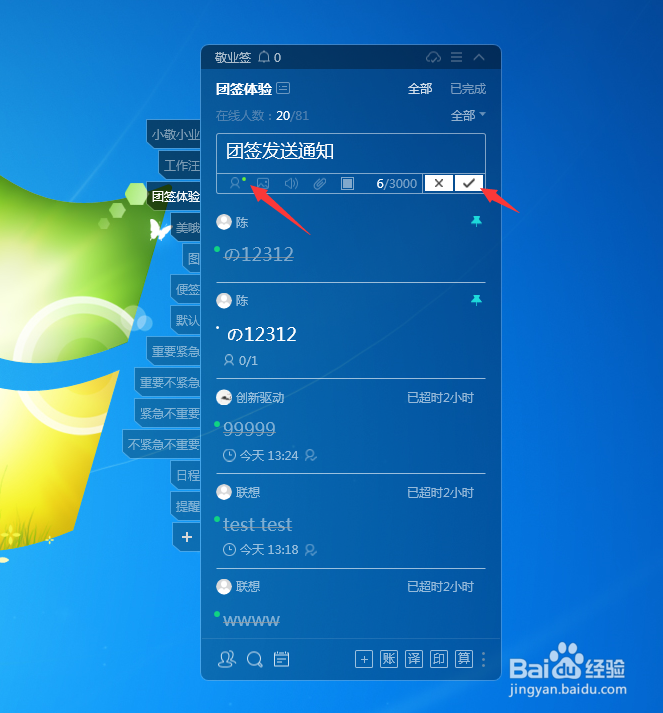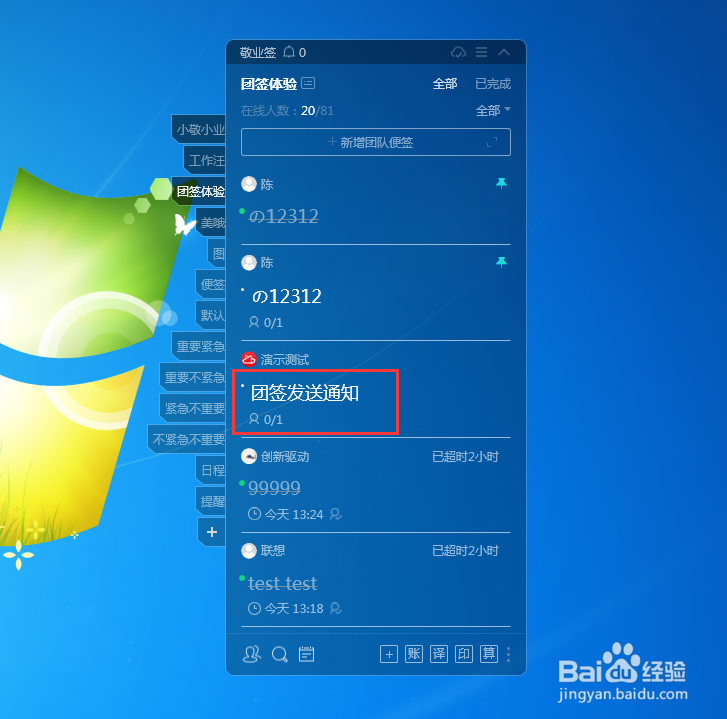1、打开电脑桌面团队便签,默认设置下界面左侧可通过团签名称找到团签快捷入口,点击进行相应团签内容列表,找到“新增团队便签”按钮并点击;
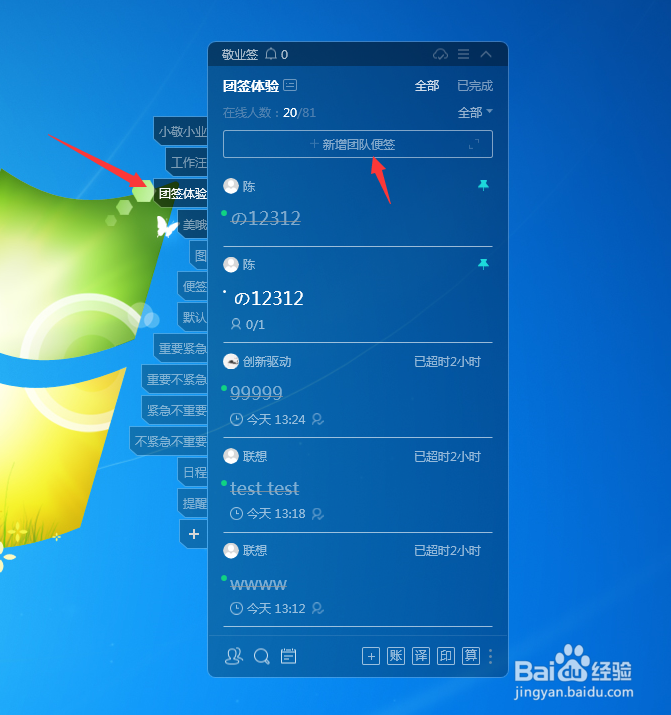
2、打开新增团签内容编辑框,输入要指派的团签内容文字,点击左下角的“设指派”按钮,打开指派设置框;

3、勾选要指派的成员,可点击其他成员右侧对应的眼睛状图标,可关闭该成员的查看权限;

4、完成指派后点击通知,在指派通知设置中,选择通知人(全部可见者、仅被指派者或全部不通知)以及通知方式:应用内(仅手机端)、短信或者语音电话,设置后点击确定;
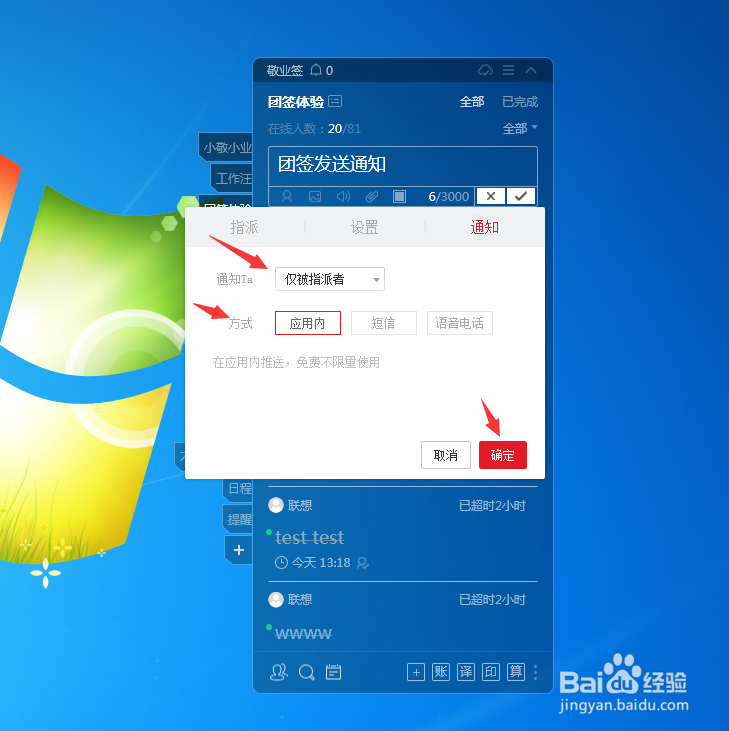
5、团签编辑框设指派按钮右上角显示绿点,代表有设置指派,保存该条团签内容,即可成功设置团签指派任务及通知。